我們都去過那裡 - 您使用您的MacBook沒有任何問題,直到一天,您無法連接到WiFi。這可能令人難以置信的令人沮喪,尤其是如果您有重要的工作要做。那麼,如何修復MacBook不連接到WiFi呢?
在今天的文章中,我們將探討您的MacBook無法連接到WiFi的一些原因。您還將學習8個簡單的修復程序,因此您可以通過功能WiFi來回到您正在做的事情。
讓我們開始!
關鍵要點
- WiFi問題最常見的解決方案是簡單重新啟動 你的 MacBook和您的無線路由器。嘗試在幾分鐘內重新連接。
- 你也可以移動 靠近向您的路由器確保它不是范圍問題。如果您的路由器範圍很弱,您可以得到一個無線的 範圍 擴展器增加它。
- 忘記 你的 網絡並重新連接以清除您的MacBook可能為您的WiFi保存的任何損壞設置。
- 藍牙有時會干擾您的wifi。禁用 你的 藍牙然後重試查看這是否解決問題。
- 確保時間 和 日期是正確的,因為這可能會導致Internet連接性問題。
- 跑步蘋果 網絡 診斷並進行任何建議的修復程序。這有時可以解決次要問題。
- 你也可以運行維護 腳本清除任何軟件錯誤。你可以通過終端或使用類似的應用清潔工 x。
- 如果沒有其他作用,您可以重置 你的 SMC和nvram。如果MacBook仍然拒絕連接到WiFi,則可能會有一個硬件問題。
修復1:嘗試重新啟動Mac和WiFi路由器
第一個修復是最簡單的。通常,您的MacBook只需要快速重新啟動才能正常工作。重新啟動如果您的Mac持續了幾天甚至幾週,可以清除可能彈出的任何次要軟件錯誤。
通過選擇完全關閉MacBook關閉 向下來自蘋果 圖示在左上方。給它幾秒鐘以確保它被完全關閉,然後重新打開。現在嘗試連接到您的WiFi網絡。
如果這不能解決問題,請嘗試在WiFi路由器上進行相同的操作。許多路由器都有一個打開/關閉開關,您可以擊中。另外,您可以從路由器上拔下電源線,以確保關閉電源線。等待大約30秒鐘,然後再將其插入,然後查看是否可以建立連接。
如果您的WiFi路由器位於房屋的另一端或遙遠的地方,則連接可能會下降。如果您的無線信號較弱,您的MacBook將無法連接到WiFi網絡。為了解決這個問題,您可以嘗試移動 靠近 到 你的 路由器或將路由器移至更好的位置。
如果您的MacBook在WiFi路由器旁邊站立時沒有任何問題連接到WiFi,那麼您知道該位置應歸咎於該位置。嘗試為WiFi路由器找到理想的位置。一般而言,更高和更高的中心位置最適合偶數信號分佈。
如果問題是路由器的位置,並且您無法將路由器靠近MacBook,則可以查看無線範圍擴展器。這可以在更遠的距離上廣播您的WiFi信號,並填充網絡中的弱點。
修復3:忘記您的網絡並重新連接
有時,您可以通過MacBook解決網絡問題。忘記網絡並將其添加回去。通過這樣做,您的MacBook刪除了與網絡關聯的所有設置和配置數據。您需要重新輸入WiFi密碼以訪問訪問權限。
首先,找到無線上網 圖示在右上角並選擇網絡 偏好從下拉菜單。
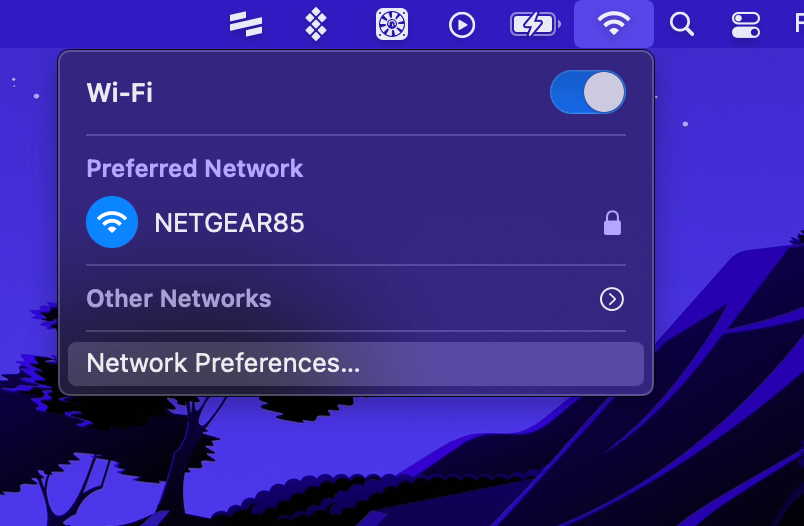
窗口將打開,顯示您的所有網絡選項和設置。找到標記的按鈕先進的在右下角。
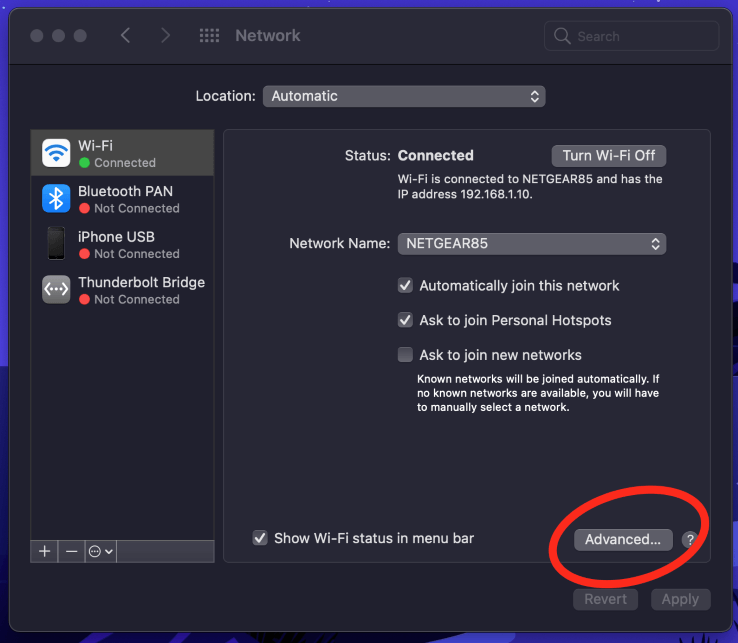
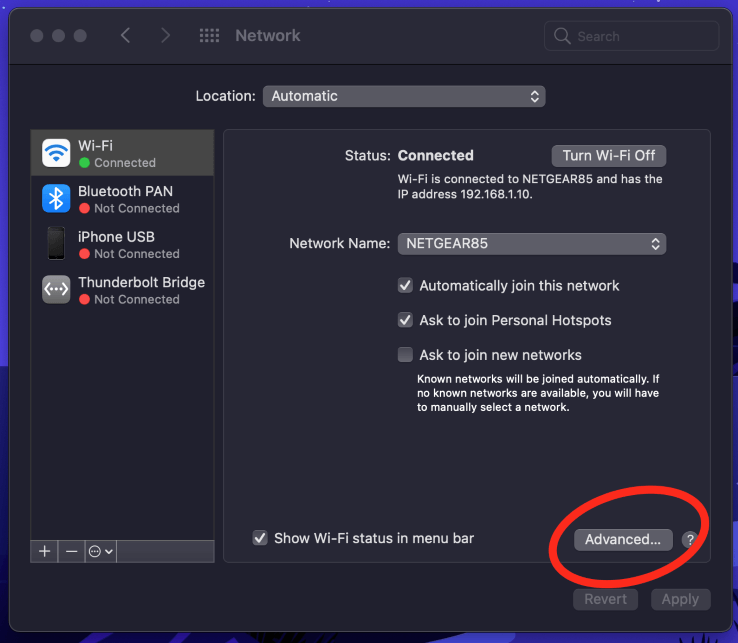
接下來,將出現一個顯示網絡列表的窗口。到忘記 一個 網絡,只需從列表中選擇它並點擊減 按鈕直接在列表下。打好的完成後。


修復4:禁用藍牙,然後重試
藍牙有時會干擾WiFi操作。儘管這個問題很少見,但它是一個簡單的修復過程。要關閉藍牙,只需找到控制 中心屏幕頂部的圖標。
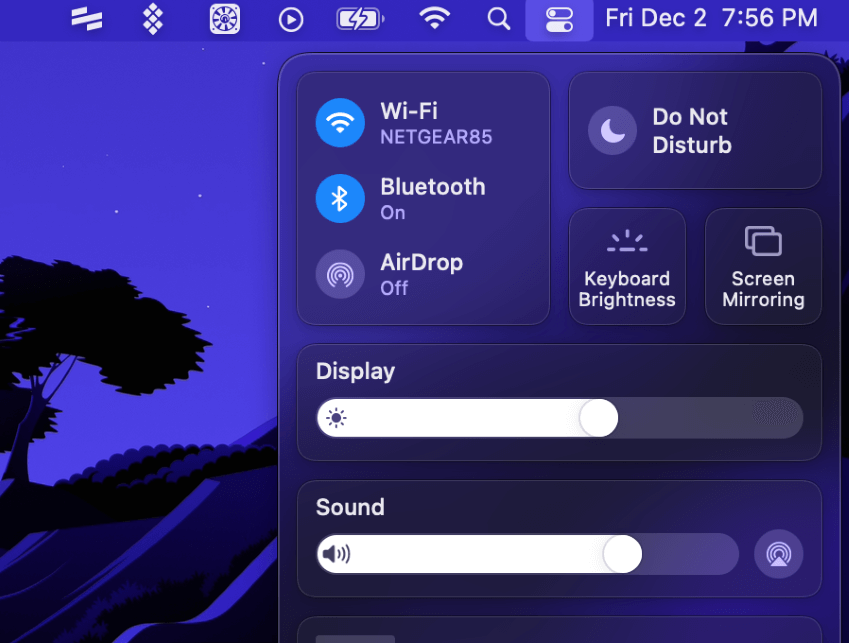
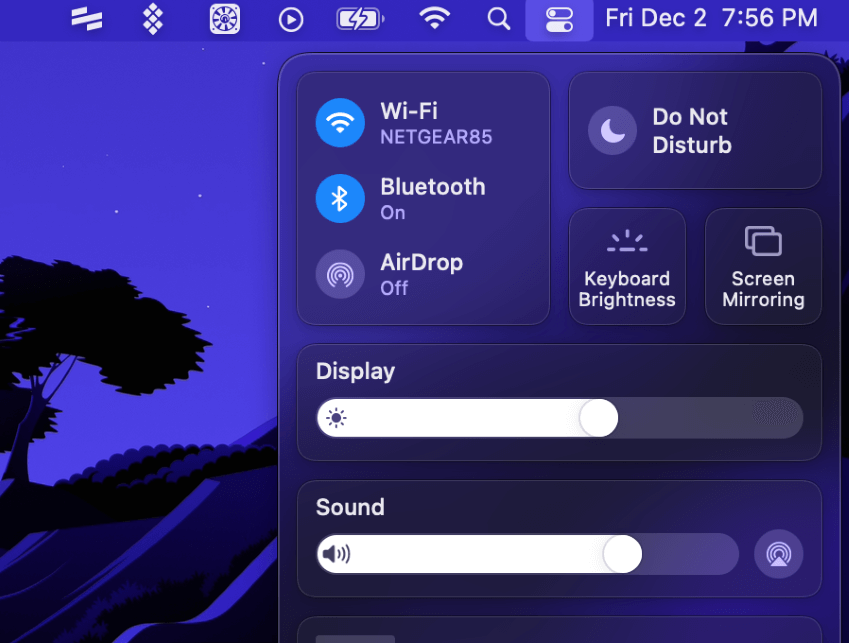
點擊藍牙 圖示一旦將其關閉。給它幾秒鐘以禁用自身,然後再次嘗試您的WiFi連接。您可能還必須重新啟動計算機以注意更改。
修復5:確保日期和時間正確
錯誤設置時間和日期可能會引起MACOS安全證書的問題。儘管這不會阻止WiFi運行,但它會導致您的Mac顯示無效的安全證書,從而阻止其訪問Web。
如果您注意到您的時間和日期設置不正確,正確設置它是一個好主意。幸運的是,這是一個非常簡單的過程。首先,打開系統首選項來自碼頭。
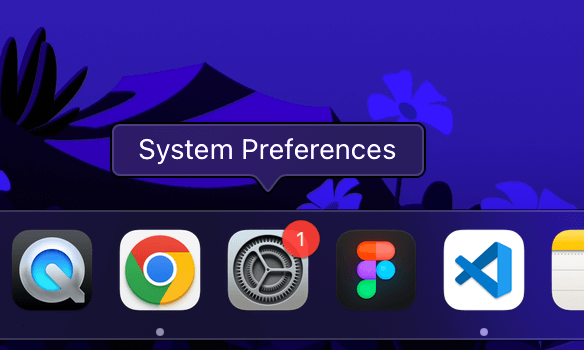
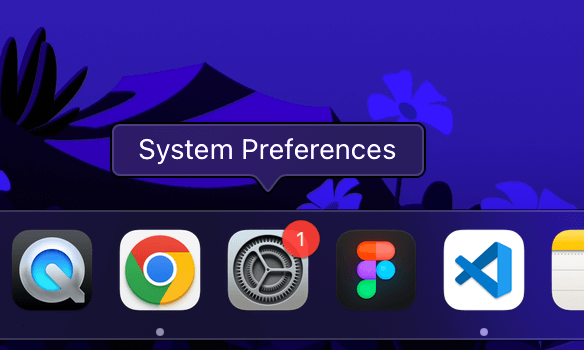
接下來,導航到日期 和 時間來自出現的選項的設置。
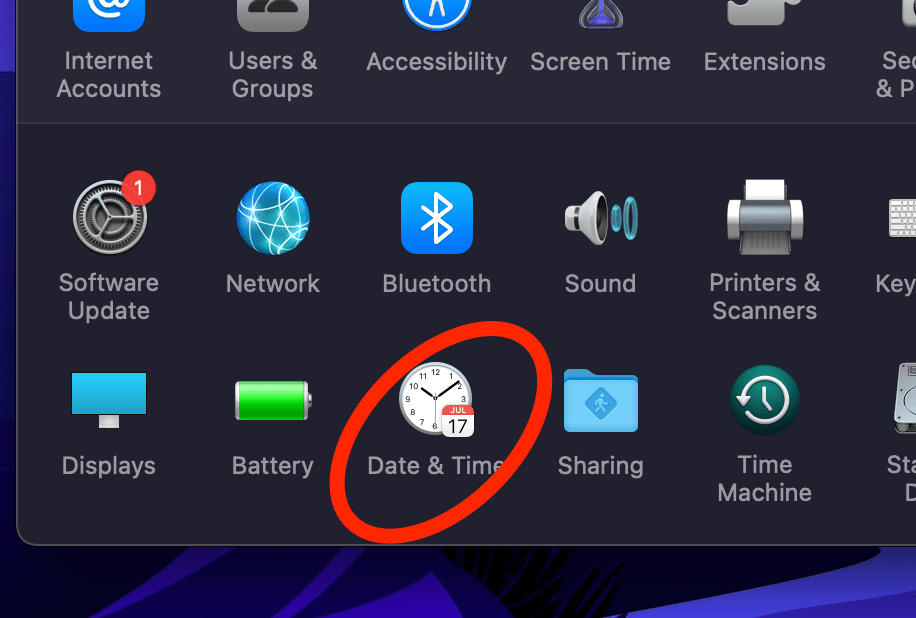
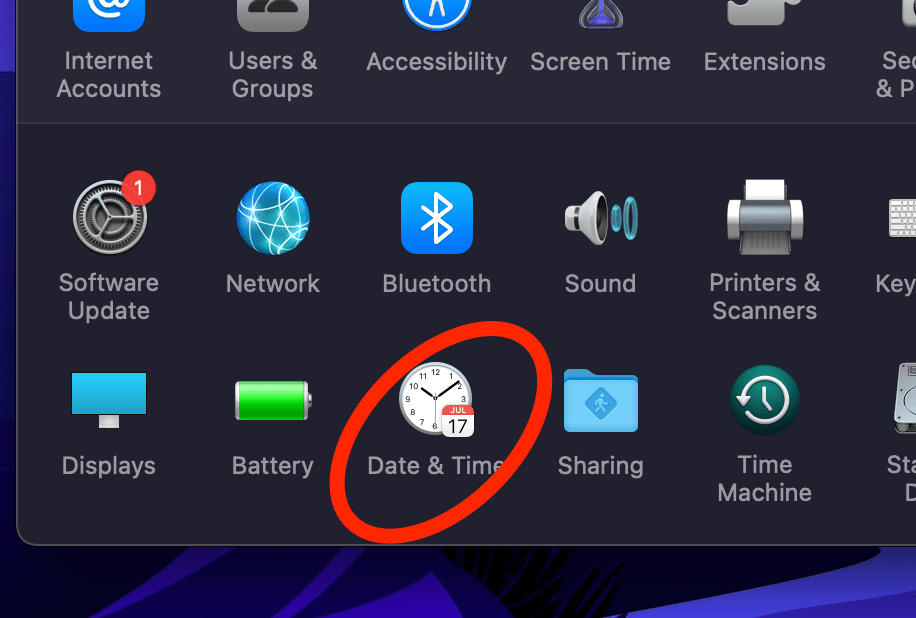
單擊鎖進行更改並輸入您的密碼。完成此操作後,您可以從日曆。此外,您應該確保自動設置日期和時間檢查框。
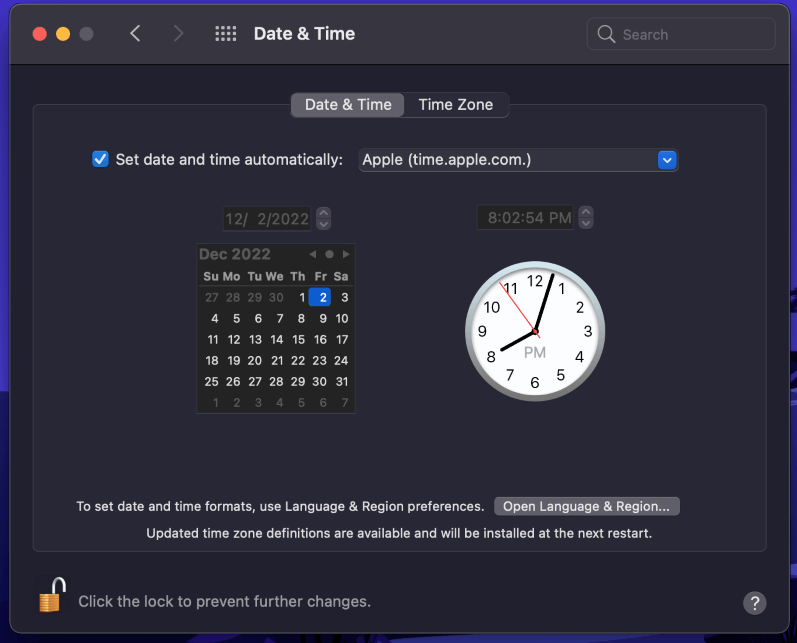
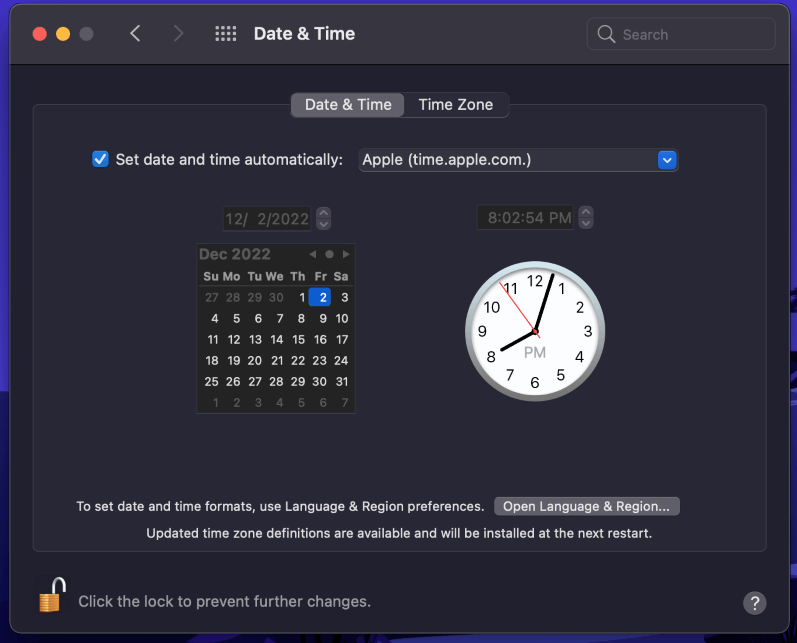
修復6:運行內置的Apple Wireless Diagnostics
如果您的MacBook仍然無法連接到WiFi,則可以將內置的診斷設備射擊。壓低選項 鑰匙單擊時無線上網 圖示靠近屏幕的右上角,找到無線的 診斷 公用事業。
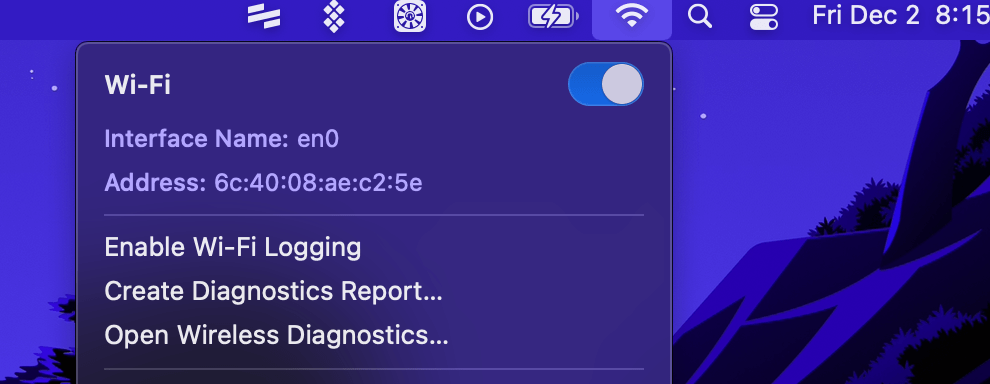
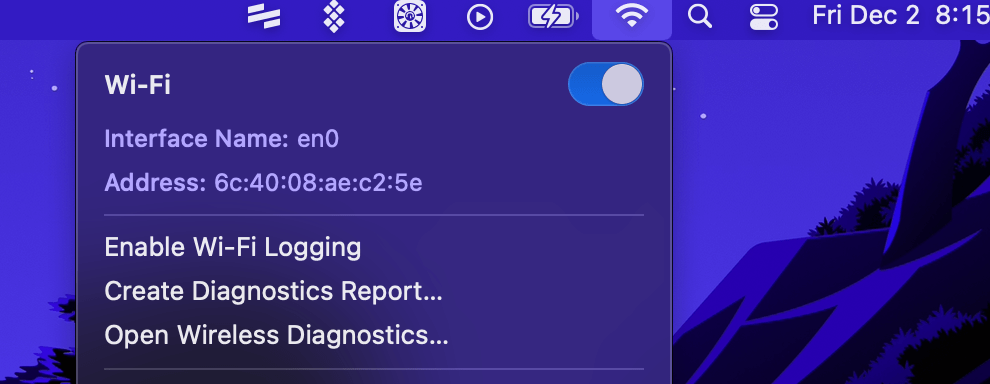
打打開 無線的 診斷。窗口打開後,單擊繼續開始測試。
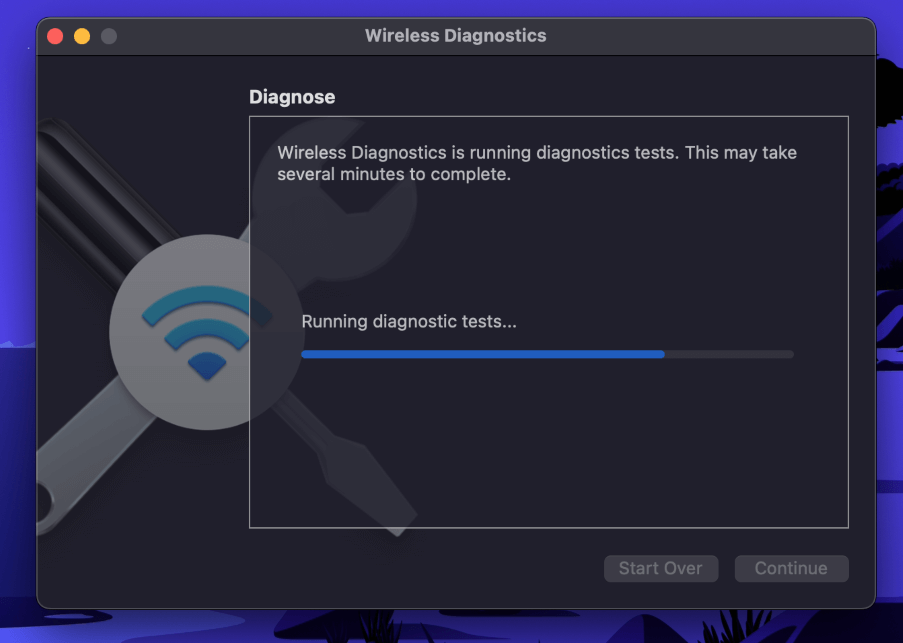
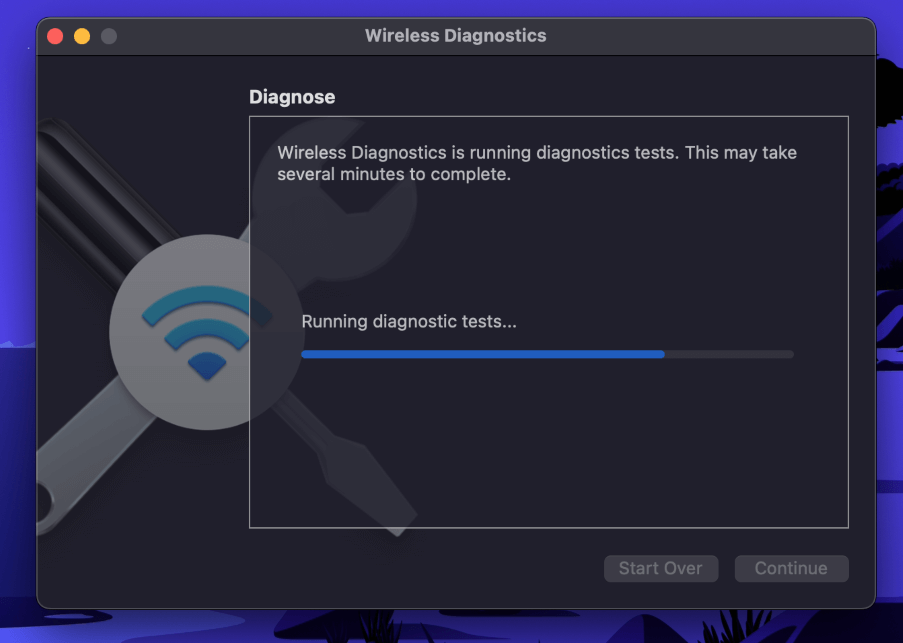
遵循任何建議無線的 診斷實用程序建議。如果這些不起作用,請繼續進行下一個可能的修復。
修復7:運行維護腳本
確定導致MacBook不連接到WiFi的軟件問題可能會很具有挑戰性。幸運的是,MACOS允許您運行維護腳本來整理所有次要軟件錯誤。您可以以幾種不同的方式進行此操作。
對於高級用戶,您可以在終端運行維護 腳本。找到您的終端來自碼頭或者申請 文件夾並輸入以下命令:
sudo定期每週每週一次
接下來,點擊進入和維護腳本將運行。如果您不舒服地工作終端,您可以下載類似的程序清潔工 x為您處理。該應用程序使僅一鍵執行多種任務變得簡單。
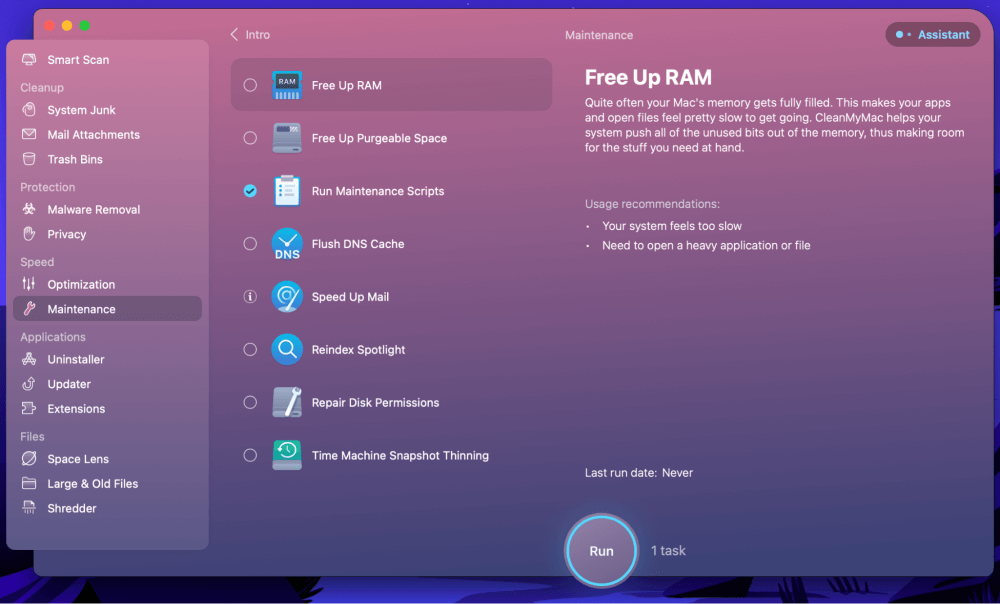
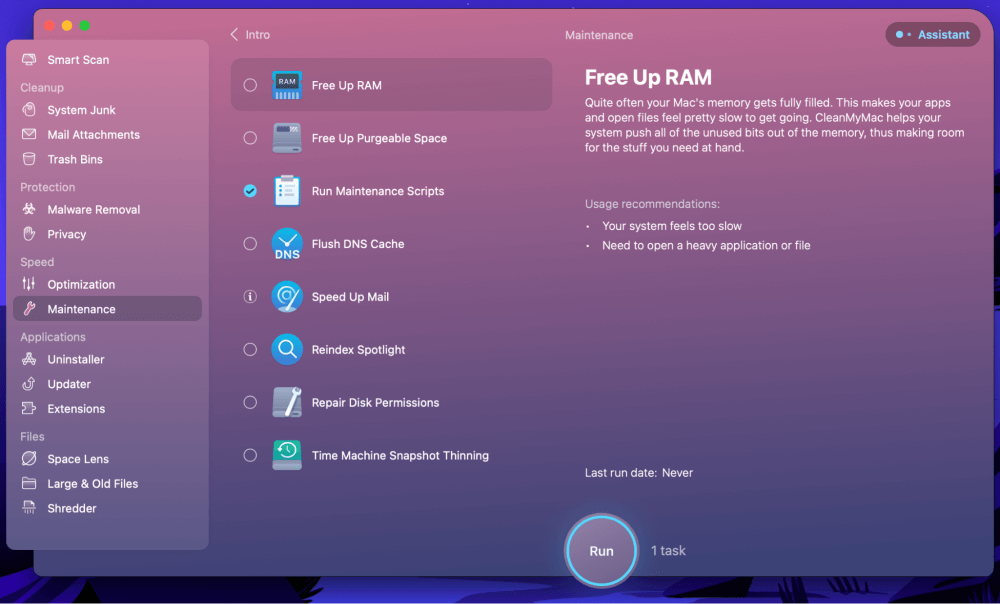
要開始,下載並安裝清潔米克X。接下來,找到維護從左側欄中的選項。確保跑步 維護 腳本被檢查並擊中跑步。該應用將處理所有內容。
修復8:重置您的SMC和NVRAM
如果您的MacBook無法連接到WiFi,則最終解決方案是重置 你的 SMC和nvram。這些是MacBook邏輯板上負責處理低級硬件功能的各種芯片。有時,它們可能會發生故障,快速重置可以解決他們可能造成的任何問題。
如果您的Mac基於矽M1或M2,則可以跳過此步驟。當基於矽的MacBook重新啟動時,SMC會自動重置。對於基於Intel的Mac,您必須使用鍵盤組合打開計算機來重置SMC。
完全關閉計算機。按下電源按鈕時,請按住選項,,,,轉移, 和控制當您重新打開時,鑰匙。一旦您聽到啟動 聲音,釋放鑰匙,你SMC自動重置。
修復MacBook WiFi的另一個解決方案是重置非揮發性隨機記憶(NVRAM)。您的MAC以少量內存存儲特定的設置和文件,因此重置它可能會解決WiFi問題。
您必須完全關閉MacBook以重置nvram。然後,您可以通過按下來打開MacBook選項,,,,命令,,,,p, 和r同時地。一旦聽到這些按鈕,請發布這些按鈕啟動 聲音。
展示演示的視頻:
最後的想法
如果您的MacBook沒有連接到WiFi,它可能會中斷您的工作流程或從您喜歡的活動中抽出時間。如果網絡熄滅時,我們處於重要任務中,WiFi問題尤其令人沮喪。幸運的是,有一些潛在的解決方案。
您可以首先嘗試簡單的重啟。重新啟動您的MacBook和WiFi路由器。如果那無法解決問題,請確保通過靠近路由器而不是范圍問題。您也可以嘗試忘記網絡並重新連接,禁用藍牙並確保正確設置時間。
如果您的WiFi仍然拒絕連接,則可以運行診斷或維護腳本來解決問題。最後的手段是重置您的SMC和NVRAM。如果您的MacBook仍然無法連接到您的WiFi,那麼您很可能會有需要專業維修的硬件問題。
